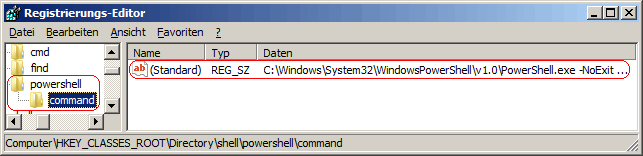|
Betriebssystem: Windows XP, Winows 2003, Windows Vista, Windows 7, Windows 8
|
|
Im erweiterten Kontextmenü der Ordner wird der Menüeintrag "Eingabeaufforderung hier öffnen" angezeigt (ab Windows Vista). In älteren Betriebssystem lässt sich diese Funktion leicht nachrüsten. Wird nun der Menüeintrag ausgewählt, so öffnet sich die Eingabeaufforderung und wechselt in das entsprechende Verzeichnis. Windows PowerShell bietet gegenüber der Eingabeaufforderung wesentlich mehr Befehle und Möglichkeiten. Der folgende Schlüssel in der Registrierung fügt den Menüeintrag "Mit PowerShell ausführen" dem Kontextmenü der Ordner hinzu und wechselt bei Start von PowerShell automatisch in das ausgewählte Verzeichnis.
So geht's:
- Starten Sie ...\windows\regedit.exe bzw. ...\winnt\regedt32.exe.
- Klicken Sie sich durch folgende Schlüssel (Ordner) hindurch:
HKEY_CLASSES_ROOT
Directory
Shell
- Erstellen Sie einen neuen Schlüssel mit den Namen "PowerShell".
Klicken Sie dazu mit der rechten Maustaste in das rechte Fenster. Im Kontextmenü wählen Sie "Neu" > "Schlüssel".
- Doppelklicken Sie auf den Schlüssel "(Standard)" (REG_SZ).
- Als Zeichenfolge geben Sie "@powershell.exe,-108" ein.
- Falls der Menüeintrag nur im erweiterten Kontextmenü (ab Windows Vista) angezeigt werden soll, dann müssen Sie nun eine neue Zeichenfolge mit dem Namen "Extended" erstellen.
Klicken Sie dazu mit der rechten Maustaste in das rechte Fenster. Im Kontextmenü wählen Sie "Neu" > "Zeichenfolge" (REG_SZ).
- Erstellen Sie nun unter dem Schlüssel "PowerShell" den den neuen Schlüssel "command".
- Doppelklicken Sie auf den Schlüssel "(Standard)" (REG_SZ).
- Als Zeichenfolge geben Sie "C:\Windows\System32\WindowsPowerShell\v1.0\PowerShell.exe -NoExit -Command Set-Location -LiteralPath '"L"" ein.
- Die Änderungen werden ggf. erst nach einem Neustart aktiv.
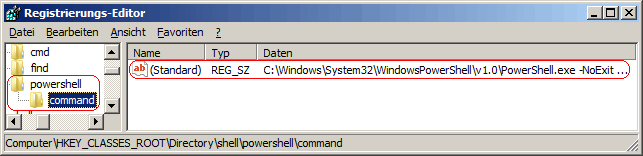
Hinweise:
- Um den Kontextmenüeintrag "" wieder zu entfernen, müssen Sie den Schlüssel "PowerShell" wiederum löschen. Klicken Sie dazu auf den Schlüssel und drücken die Taste "Entf".
- Systemvariablen wie z. B. "" können nur verwendet werden, wenn anstatt einer Zeichenfolge (REG_SZ) eine erweiterbare Zeichenfolge (REG_EXPAND_SZ) verwendet wird.
- Ändern Sie bitte nichts anderes in der Registrierungsdatei. Dies kann zur Folge haben, dass Windows und/oder Anwendungsprogramme nicht mehr richtig arbeiten.
Querverweis:
|